আপনি ওয়ার্ডপ্রেস একটি ফিল্টারযোগ্য পোর্টফোলিও যোগ করতে চান? একটি ফিল্টারযোগ্য পোর্টফোলিও ব্যবহারকারীদের আপনার পোর্টফোলিও মধ্যে আইটেম ট্যাগ ট্যাগ উপর ভিত্তি করে বাছাই করতে পারবেন। এটি আপনাকে আপনার কাজের বিভিন্ন শৈলী প্রদর্শন করতে সহায়তা করে এবং আপনার ব্যবহারকারী তাদের আগ্রহের বিষয় আবিষ্কার করতে পারেন। এই নিবন্ধে, আমরা কিভাবে সহজে ওয়ার্ডপ্রেস একটি ফিল্টারযোগ্য পোর্টফোলিও তৈরি দেখাবে।
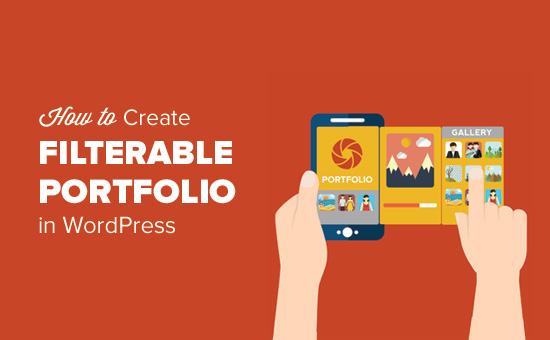
কেন ওয়ার্ডপ্রেস একটি ফিল্টারযোগ্য পোর্টফোলিও তৈরি করবেন?
সাধারণত, বেশিরভাগ ফটোগ্রাফার এবং ডিজাইনার শুধু একটি সুন্দর পোর্টফোলিও তৈরি করেন যা তাদের সেরা ছবি দেখায়। যাইহোক কখনও কখনও আপনি ভাড়া খুঁজছেন যারা আপনি আগে অনুরূপ কিছু আছে কিনা দেখতে চাইতে পারেন।
উদাহরণস্বরূপ, একজন ফ্যাশন ফটোগ্রাফার খুঁজছেন এমন কেউ ফ্যাশনতে আপনার কাজ দেখতে চায়।
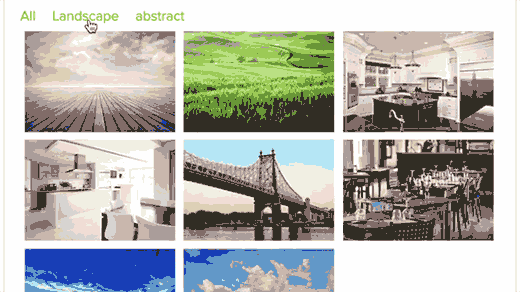
আপনার পোর্টফোলিওতে ফিল্টার যোগ করা আপনাকে বিভিন্ন ট্যাগের অধীনে আপনার কাজ প্রদর্শন করতে দেয়। এটি আপনার ব্যবহারকারীদের সহজেই আপনার পোর্টফোলিওতে আইটেমগুলি সাজানোর জন্য সহায়তা করে।
বলেন যে, আসুন আমরা কিভাবে একটি কোড লিখতে সহজে ওয়ার্ডপ্রেস একটি ফিল্টারযোগ্য পোর্টফোলিও তৈরি করতে একটি কটাক্ষপাত করা যাক।
ওয়ার্ডপ্রেস একটি ফিল্টারযোগ্য পোর্টফোলিও তৈরি
প্রথম
Envira গ্যালারি আমাদের প্রিমিয়াম ওয়ার্ডপ্রেস প্লাগইন এক, এবং আপনি ট্যাগ addon অ্যাক্সেস অন্তত সিলভার পরিকল্পনা প্রয়োজন হবে।
অ্যাক্টিভেশন পরে, আপনি পরিদর্শন করতে হবে Envira গ্যালারি »সেটিংস পৃষ্ঠা আপনার লাইসেন্স কী প্রবেশ করতে। আপনি Envira Gallery ওয়েবসাইটে আপনার অ্যাকাউন্ট থেকে এই তথ্য পেতে পারেন।
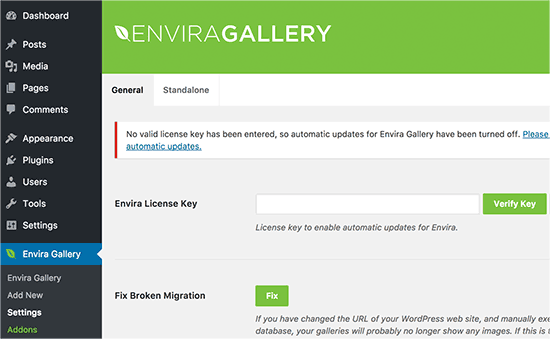
পরবর্তী, আপনি ট্যাগ addon ইনস্টল করতে হবে। উপরে যাও হেড Envira গ্যালারী »Addons পৃষ্ঠা এবং ট্যাগ addon চিহ্নিত করুন
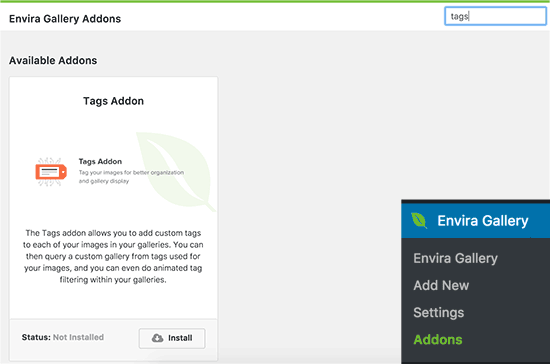
ইনস্টল বোতামে ক্লিক করুন এবং Envira গ্যালারি আপনার জন্য addon ইনস্টল এবং ইনস্টল করা হবে। Addon ব্যবহার শুরু করার জন্য আপনাকে এখনও অ্যাক্টিভেট বোতামে ক্লিক করতে হবে।

এখন আপনি আপনার ফিল্টারযোগ্য পোর্টফোলিও তৈরি করতে প্রস্তুত।
উপরে যাও হেড Envira গ্যালারি »নতুন যোগ করুন পাতা আপনার প্রথম গ্যালারি তৈরি করতে।
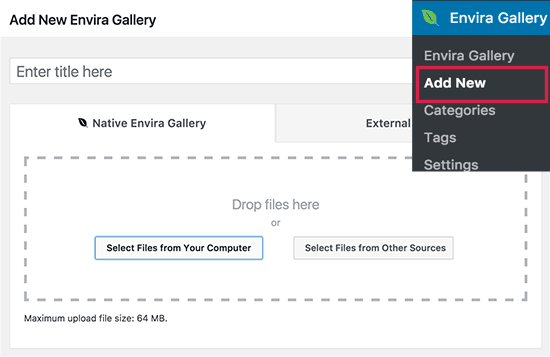
আপনার ফটোগুলি আপলোড করতে ‘আপনার কম্পিউটার থেকে ফাইল নির্বাচন করুন’ বোতামে ক্লিক করুন আপনি ওয়ার্ডপ্রেস মিডিয়া লাইব্রেরি থেকে ফাইল নির্বাচন করতে ‘অন্যান্য উত্স থেকে ফাইল নির্বাচন করুন’ বাটন ক্লিক করতে পারেন।
Envira এখন আপলোড এবং আপনার গ্যালারি মধ্যে ফাইল সন্নিবেশ এটি সম্পন্ন হওয়ার পর, আপনি আপনার চিত্রগুলি দেখতে নিচে স্ক্রোল করতে পারেন।
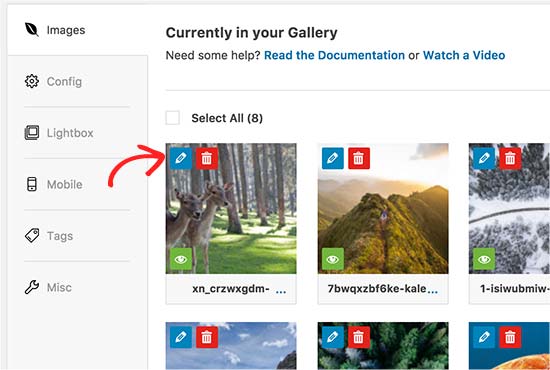
এখন আপনাকে একটি ছবি সম্পাদনা করতে পেন্সিল আইকনে ক্লিক করতে হবে। এটি একটি পপআপ আনতে হবে যেখানে আপনি আপনার ফটোগুলিতে ট্যাগ এবং অন্যান্য মেটাডেটা যুক্ত করতে পারেন।
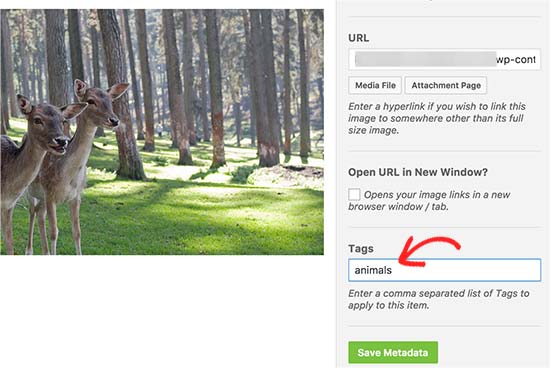
এই ফটোতে আপনি যে ট্যাগগুলি নিয়োগ করতে চান তা লিখুন আপনি কমা দ্বারা পৃথক একাধিক ট্যাগ যোগ করতে পারেন।
একবার সম্পন্ন হলে, আপনার ট্যাগ সংরক্ষণ করতে মেটাডেটা বাটন সংরক্ষণ করতে ক্লিক করুন।
এখন আপনি আপনার গ্যালারি সমস্ত ইমেজ ট্যাগ যোগ করার প্রক্রিয়া পুনরাবৃত্তি প্রয়োজন।
আপনার ফটোতে ট্যাগ যোগ করার পরে বামের ট্যাগ ট্যাব ক্লিক করুন এই হল যেখানে আপনি আপনার গ্যালারি জন্য ট্যাগ ফিল্টার সক্ষম বা অক্ষম করতে পারেন
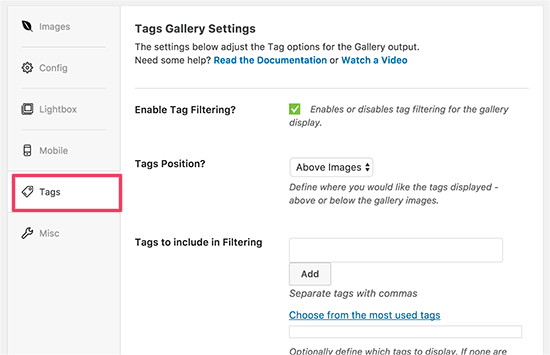
আপনি ট্যাগ ফিল্টারিং সক্ষম করতে বাক্সটি চেক করতে হবে, এবং আপনি এই বিকল্পের সেটিংস দেখতে সক্ষম হবেন।
আপনি গ্যালারির উপরে বা নীচের ট্যাগগুলি প্রদর্শন করতে পারেন, প্রদর্শন করতে সমস্ত ট্যাগ বা ট্যাগ নির্বাচন করুন, এবং অন্যান্য প্রদর্শন সেটিংস কনফিগার করুন।
একবার আপনার কাজ শেষ হলে, আপনার গ্যালারিটি লাইভ করার জন্য প্রকাশ বাটনে ক্লিক করুন।
আপনার পোর্টফোলিও গ্যালারি এখন আপনার সাইটে যোগ করার জন্য প্রস্তুত।
আপনি এখন একটি পোস্ট বা পৃষ্ঠা তৈরি করতে পারেন যেখানে আপনি আপনার ফিল্টারযোগ্য পোর্টফোলিও প্রদর্শন করতে চান। পোস্ট এডিটর স্ক্রিনে, ‘অ্যাড গ্যালারি’ বোতামে ক্লিক করুন।
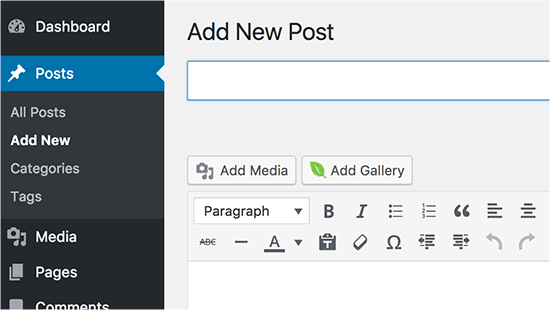
এটি একটি পপআপ আনতে হবে যেখানে আপনি আপনার তৈরি গ্যালারি নির্বাচন করতে পারেন এবং এটি আপনার ওয়ার্ডপ্রেস পোস্ট এবং পৃষ্ঠাতে ঢোকাতে পারেন।
আপনি এখন আপনার পরিবর্তন বা সংরক্ষণ করতে আপনার পোস্ট বা পৃষ্ঠা আপডেট করতে পারেন এবং কর্মের মধ্যে আপনার filterable পোর্টফোলিও দেখতে আপনার ওয়েবসাইট পূর্বরূপ।
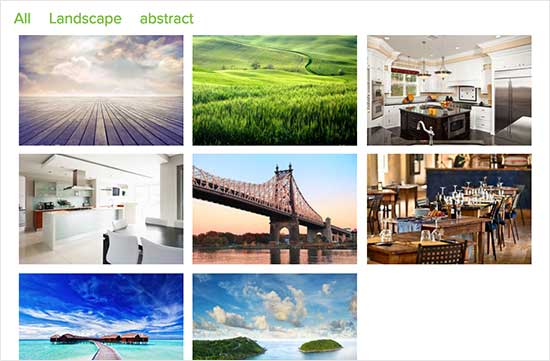
আমরা আশা করি এই নিবন্ধটি আপনাকে ওয়ার্ডপ্রেসে পরিশোধযোগ্য পোর্টফোলিও যোগ করতে সাহায্য করবে
